Cara Menyisipkan Picture (Objek) Pada Microsoft Word - Cara menyisipkan objek atau gambar pada teks dapat kita lakukan untuk memperindah teks atau tampilan dokumen yang kita buat. Objek yang kita sisipkan dapat berupa gambar, variasi teks, seperti grafik dan lain-lain. Selain dapat memperindah tampilan gambar juga bertujuan untuk mendukung tema atau isi dokumen agar lebih bermakna dan lebih jelas.
Menyisipkan gambar gambar dapat dijadikan sebagai pendukung data dalam dokumen sehingga Orang tertarik untuk membaca dokumen tersebut. Terdapat beberapa jenis gambar yang dapat kita sisipkan pada sebuah dokumen jenis-jenis gambar tersebut antara lain adalah gambar atau foto dari file dan clip art, Gambar atau foto. baca juga cara mengatur teks, paragraf dan spasi
Menyisipkan gambar gambar dapat dijadikan sebagai pendukung data dalam dokumen sehingga Orang tertarik untuk membaca dokumen tersebut. Terdapat beberapa jenis gambar yang dapat kita sisipkan pada sebuah dokumen jenis-jenis gambar tersebut antara lain adalah gambar atau foto dari file dan clip art, Gambar atau foto. baca juga cara mengatur teks, paragraf dan spasi
Cara menyisipkan gambar pada dokumen adalah sebagai berikut:
1. klik ikon picture. pada tahap ini klik tab insert grup Illustrations sehingga akan muncul kotak dialog Insert picture.
2. Cari lokasi penyimpanan gambar pada pilihan Look in
3. Lokasi penyimpanan yang telah dikeluarkan menampilkan beberapa file gambar yang akan terlihat versi kecil jika review dipilih dalam format thumbnail.
4. Yang perlu Anda lakukan adalah dengan cara mengklik dua kali pada gambar yang ingin disisipkan, atau bisa juga dengan cara klik gambar kemudian Klik tombol insert.
Pengaturan gambar dokumen dapat dilakukan melalui tab picture tools yang muncul saat dilakukan menyisipkan gambar, pengaturan gambar melalui iklan atau tombol-tombol perintah yang terdapat pada grup tersebut antara lain meliputi, pengaturan ukuran, pewarnaan, posisi gambar, kecerahan dan pemberian berbagai efek pada gambar.
Cara Menyisipkan Clip Art
Pengaturan gambar dokumen dapat dilakukan melalui tab picture tools yang muncul saat dilakukan menyisipkan gambar, pengaturan gambar melalui iklan atau tombol-tombol perintah yang terdapat pada grup tersebut antara lain meliputi, pengaturan ukuran, pewarnaan, posisi gambar, kecerahan dan pemberian berbagai efek pada gambar.
Cara Menyisipkan Clip Art
Clip Art dapat disisipkan didokumen caranya sebagai berikut
1. Klik ikon Clipt Art yang terdapat pada tab insert illustrations hal ini dapat memunculkan panel perintah Task pane di sebelah kanan area kerja dokumen seperti berikut ini.
2 Klik pilihan Organize Clips yang terdapat pada Panel tersebut sehingga memunculkan jendela Microsoft organizer pada jendela Microsoft Clips organizer dari sebuah folder dan tempat penyimpanan clip art.
4 Arahkan pointer Mouse ke salah satu clip art pada jendela preview tersebut sehingga muncul ke kepala panah kecil di samping clip art klik pada kepala panah tersebut sehingga muncul pilihan perintah.
5. Klik Copy
6. Kemudian kembali pada dokumen yang masih terbuka.
7. Klik posisi kursor pada tempat yang ingin di sisipi Clip Art
8. Klik ikon paste yang terdapat pada tab home group clipboard.
9. Selesai.
9. Selesai.
Mungkin itulah cara menyisipkan gambar clip Art atau Objek pada Microsoft Word, semoga bermanfaat.
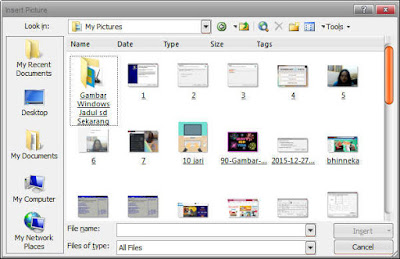
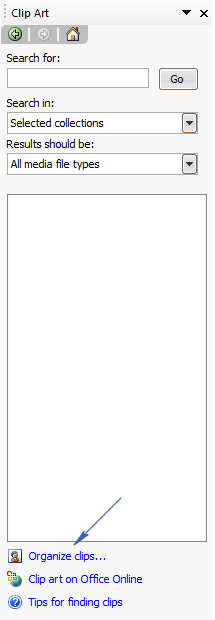

Komentar
Posting Komentar